Photoshop CC如何建立自己的笔刷预设
- 时间:2014-09-01 16:03
- 来源:下载吧
- 编辑:xwgod
在photoshop的使用中,笔刷是个非常方便的工具,网络上免费好用的笔刷也非常得多。但是,干货一多就带来了整理的问题,如何有效管理和归类,对于提高我们的工作效率很重要。这里单独说一下合并笔刷同类项的问题,暂时以头发类笔刷为例。
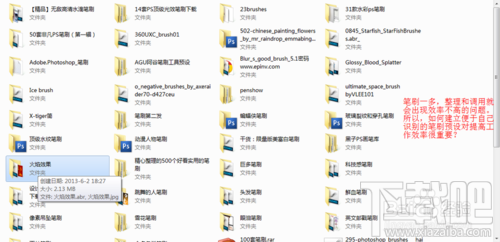
方法如下:
1、打开photoshop,选择笔刷工具,如图所示打开笔刷面板,然后点击右上角小齿轮,选择“粗画笔”
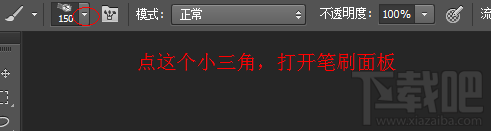
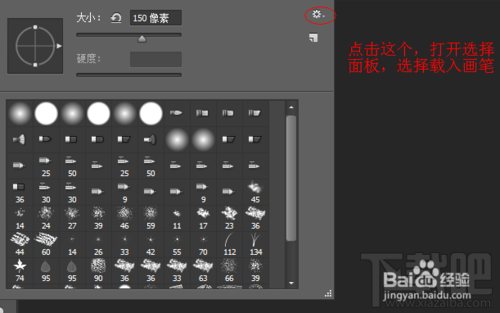
2、删除粗画笔分类下的所有笔刷。这是为了让最终保存的笔刷预设分类下都是便于我们自己识别的笔刷,案例中是为了保存“头发”笔刷预设。(上一步选择打开“粗画笔”,也是以为粗画笔预设下的笔刷好,删起来方便。)
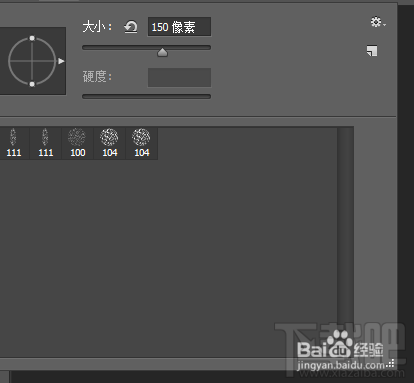
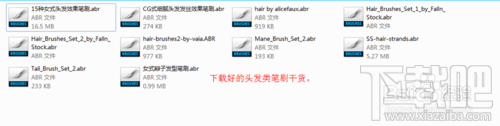
3、打开小齿轮,选择“载入画笔”,找到你保存的笔刷资源,挨个载入,案例里载入的就是头发笔刷。
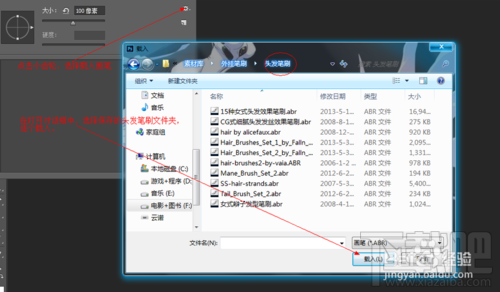
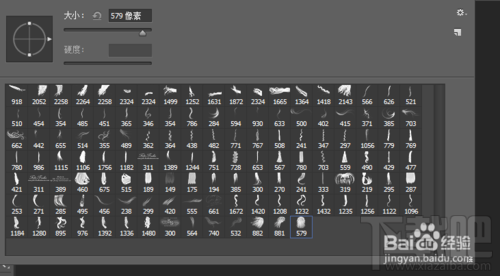
4、再次打开笔刷面板小齿轮, 选择“存储画笔”,打开保存对话框,重新命名成我们易识别的名称,如案例用“头发笔刷”。
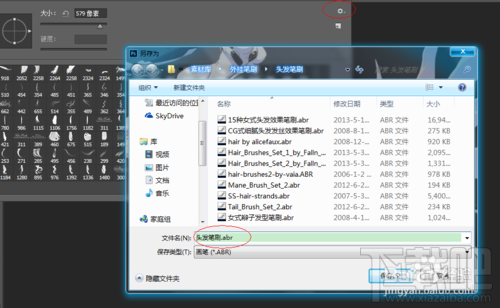
5、找到刚才存储的头发笔刷,右键点击,选择发送到>桌面快捷方式。
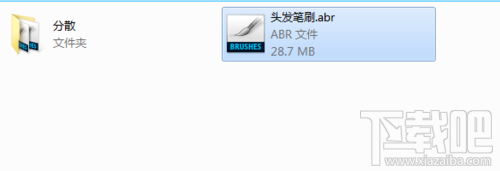
6、打开电脑桌面,找到上一步发送到桌面的快捷方式,剪切,粘贴到X:Program Files (x86)AdobeAdobe Photoshop CC (64 Bit)PresetsBrushes文件夹下(x是保存软件盘符)

7、重启photoshop,选择画笔工具,打开画笔 ,点击右上角小齿轮, 可以发现“头发笔刷”已经在笔刷 里了。单击选择,即可载入面板,使用。
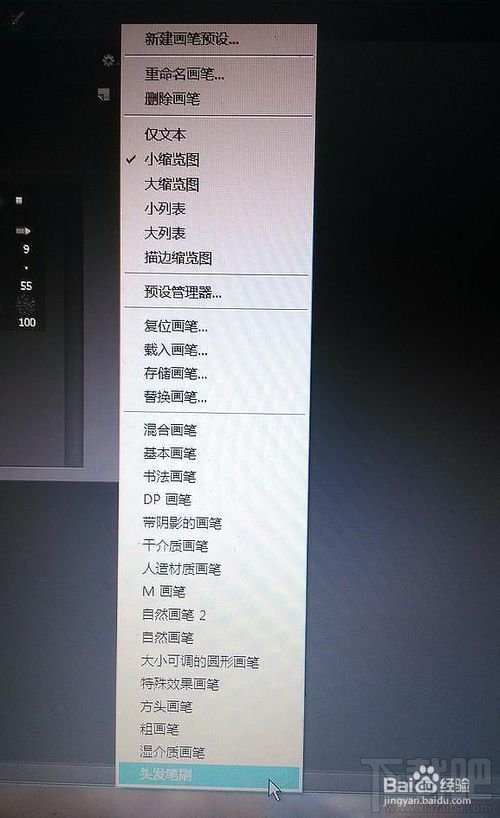
- photoshop cs6软件如何做出字体颜色渐变的效果?
- Photoshop CC新功能PS Camera Raw调色滤镜怎么用
- Photoshop cc 2017崩溃后文件怎么恢复?
- photoshop中怎么安装新的字体
- Photoshop CC滤镜库无法兼容Mac OS X 10.10.5解决方法
- 如何用Photoshop CC给草地上的美女加上古典暗调青黄色
- 用Photoshop CC鼠绘神采飞扬的时尚美女
- 在Photoshop CC中如何从右向左输入文字
- Photoshop CC如何打造惊艳的分散特效美女发型
- Photoshop CC怎样制作3D母亲节立体字
- 如何利用Photoshop CC简单处理破旧图片
- 如何用Photoshop CC去掉图片水印
最近更新
-
 淘宝怎么用微信支付
淘宝怎么用微信支付
淘宝微信支付怎么开通?9月5日淘宝公示与微信
- 2 手机上怎么查法定退休时间 09-13
- 3 怎么查自己的法定退休年龄 09-13
- 4 小红书宠物小伙伴怎么挖宝 09-04
- 5 小红书AI宠物怎么养 09-04
- 6 网易云音乐补偿7天会员怎么领 08-21
人气排行
-
 百度云盘下载速度慢破解教程 非会员限速破解
百度云盘下载速度慢破解教程 非会员限速破解
百度云盘曾几何时凭着超大容量、不限速和离线下载三大宝剑,一举
-
 Gmail打不开登录不了邮箱解决方法
Gmail打不开登录不了邮箱解决方法
Gmail邮箱打不开已成为事实,很多网友都在搜索gmail邮箱登录不了
-
 Google地图怎么查询地图坐标,谷歌地图怎么输入坐标查询
Google地图怎么查询地图坐标,谷歌地图怎么输入坐标查询
我们平时大家站的每一个地方,都有他唯一的坐标,像我们平时说的
-
 如何快速破解压缩包(rar,zip,7z,tar)密码?
如何快速破解压缩包(rar,zip,7z,tar)密码?
我们日常使用电脑时,几乎每天都会接触到压缩包文件,有时会遇到
-
 百度云盘下载文件过大限制破解 百度网盘直接下载大文件教程
百度云盘下载文件过大限制破解 百度网盘直接下载大文件教程
百度云盘(百度网盘)是非常方便好用的在线网盘,但要下载超过1G
-
 腾讯QQ6.1体验版本安装
腾讯QQ6.1体验版本安装
腾讯QQ6.1体验版本安装,腾讯qq不断的更新换代,现在来到QQ6.1,
-
 战网卡在“战网开启中”解决方法
战网卡在“战网开启中”解决方法
很多朋友登录战网客户端出现“战网开启中”卡在这个窗口中的情况
-
 优酷会员/付费电影破解教程(一键破解可在线播放)
优酷会员/付费电影破解教程(一键破解可在线播放)
优酷是国内比较大的在线视频网站,不仅有有趣好玩的视频,还有很
-
 谷歌地球专业版(Google Earth Pro)免费许可证密匙
谷歌地球专业版(Google Earth Pro)免费许可证密匙
价值399美刀的谷歌地球专业版(GoogleEarthPro)终于免费了,之前还
-
 crx文件怎么打开安装
crx文件怎么打开安装
谷歌浏览器为了防范插件在用户不知情的情况下安装到浏览器中,从
